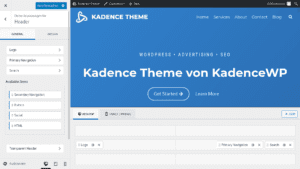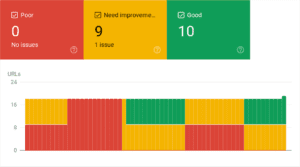WordPress Wartungsmodus ganz einfach aktivieren


Während der Einrichtung einer neuen WordPress Seite ist ein Wartungsmodus sehr praktisch. So kannst du in Ruhe alle Einstellungen vornehmen und die ersten Beiträge und Seiten erstellen. Erst wenn alles fertig ist, schaltest du die Seite für deine Besucher live. Auch bei einer bereits bestehenden WordPress Seite ist der Wartungsmodus praktisch, um etwa das Theme zu wechseln oder größere Änderungen vorzunehmen.
Was ist ein Wartungsmodus?
Nach der Einrichtung einer neuen WordPress Website erscheint diese anschließend mit dem mitgelieferten Standard-Theme und Beispiel-Beitrag. Im Normalfall müssen also erst umfangreiche Anpassungen vorgenommen werden, bis die Seite den eigenen Vorstellungen entspricht. Nimmst du die Anpassungen ohne einen Wartungsmodus vor, ist der jeweilige Fortschritt jederzeit öffentlich sichtbar.
Jeder, der deine Domain kennt, kann den aktuellen Stand deiner Seite sehen, während du diese anpasst. Bei einem kleinen privaten Blog mag das egal sein. Richtest du aber gerade die WordPress Site für dein Business ein, könnte eine halbfertige Seite für Außenstehende etwas unprofessionell wirken. Auch die Crawler der Suchmaschinen sehen deine Arbeiten und könnten die Website falsch einordnen.
Vorteile des Wartungsmodus
WordPress mit aktiviertem Wartungsmodus zeigt nur noch eine Wartungsseite an. Diese wird oft auch auch als Baustellenseite oder Maintenance Page bezeichnet. Hier kannst du einen Hinweis für deine Website-Besucher einblenden. Etwa, was sie in Zukunft auf deiner Seite erwarten wird oder wann diese wieder live geschaltet wird. Die Wartungsseite ist der eigentlichen Seite vorgeschaltet.
Das installierte Theme und die Beiträge und Seiten sind für nicht eingeloggte User nicht sichtbar.
Bei aktiviertem Wartungsmodus kannst du also erst in Ruhe alles einrichten. Wenn die Arbeiten abgeschlossen sind, deaktivierst du den Wartungsmodus. Erst jetzt ist die komplette Website öffentlich sichtbar.
Wann ist der Wartungsmodus praktisch?
Eine Website sollte natürlich nicht ständig im Wartungsmodus sein. In folgenden Situationen ist dieser aber sehr praktisch:
- Neue WordPress Site
- Website Relaunch
- Theme Wechsel
WordPress Wartungsmodus aktivieren
In WordPress gibt es zwei verschiedene Wartungsmodi. Zum einen gibt es einen integrierten Wartungsmodus. Dieser wird von WordPress selbstständig aktiviert, während WordPress-, Theme-, oder Plugin-Updates installiert werden. Nach Fertigstellung der Updates wird der Wartungsmodus automatisch wieder deaktiviert. Diese Wartungsseite ist also im Regelfall immer nur für wenige Sekunden aktiv.
Als zweite Möglichkeit lässt sich ein Wartungsmodus über ein Maintenance Mode Plugin aktivieren. Diesen nachgerüsteten Wartungsmodus kannst du anschließend ganz einfach im WordPress Backend ein- und ausschalten. Außerdem lässt sich die Wartungsseite im Gegensatz zum integrierten Modus anpassen.
Maintenance Mode Plugin installieren
Es gibt eine ganze Reihe an Plugins für einen Wartungsmodus. Einige gibt es in einer kostenfreien sowie einer PRO Version. Eine gute Empfehlung ist das Plugin Maintenance Mode von Lukas Juhas. Dieses ist sehr einfach gehalten und ausschließlich in einer kostenfreien Version erhältlich. Meiner Meinung nach ist der enthaltene Funktionsumfang für eine temporäre Wartungsseite in den meisten Fällen absolut ausreichend.
Wartungsmodus einschalten
Nachdem du das Plugin installiert hast, findest du die Konfigurationsseite im WordPress-Backend unter Einstellungen > Maintenance Mode.
In dem Editor kannst du nun einfach deinen Text eingeben, welcher den Besuchern während der Wartungsphase angezeigt wird. Um rechtlich auf der sicheren Seite zu sein, solltest du auch alle notwendigen Pflichtangaben (Impressum/Datenschutz) angeben.
Dann kannst du noch den Mode zwischen Maintenance Mode und Coming Soon Page auswählen. Hiermit legst du den HTTP Statuscode fest, welcher von deinem Webserver gesendet wird.
- 200 signalisiert einen erfolgreichen Abruf (OK)
- 503 signalisiert temporäre Wartungsarbeiten (Service Unavailable)
Diese Einstellung solltest du je nach Situation auswählen. Webseiten mit Statuscode 200 werden von Suchmaschinen grundsätzlich indexiert. Webseiten mit Statuscode 503 signalisieren dem Crawler, dass die eigentliche Seite temporär nicht erreichbar ist. Die Wartungsseite selbst wird hier normalerweise nicht indexiert.
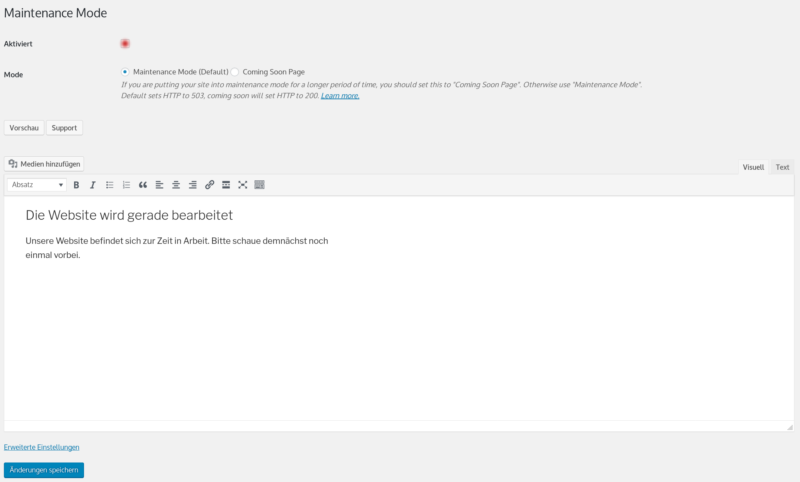
Um den Wartungsmodus letztendlich zu aktivieren, setze noch das Häkchen bei Aktiviert und klicke auf Änderungen speichern.
Wartungsmodus aktiv
Wenn du dich nun aus dem Backend ausloggst, und deine Domain oder eine vorhandene Unterseite aufrufst, solltest du die aktive Wartungsseite mit dem zuvor eingegebenen Text sehen.

Wartungsmodus ausschalten
Nachdem du deine Website fertig eingerichtet hast oder nachdem die Wartungsarbeiten abgeschlossen sind, musst du den Wartungsmodus wieder deaktivieren. Das geht an der gleichen Stelle im Backend unter Einstellungen > Maintenance Mode. Hier muss einfach das Häkchen bei Aktiviert entfernt und die Änderung anschließend gespeichert werden.
Damit man die Deaktivierung des Wartungsmodus nicht vergisst, zeigt das Plugin den Status jederzeit auch in der Admin Bar als rot unterlegtes Hammer-Symbol an.

Fazit
Mit dem WordPress Wartungsmodus kannst du unter Ausschluss der Öffentlichkeit in Ruhe an deiner Website arbeiten und diese einrichten oder umgestalten. Außerdem kennst du nun ein einfaches Plugin, mit dem die Wartungsseite gestaltet und bei Bedarf aktiviert werden kann. Bei einer gut besuchten Website sollten die Wartungszeiträume selbstverständlich gut überlegt sein.